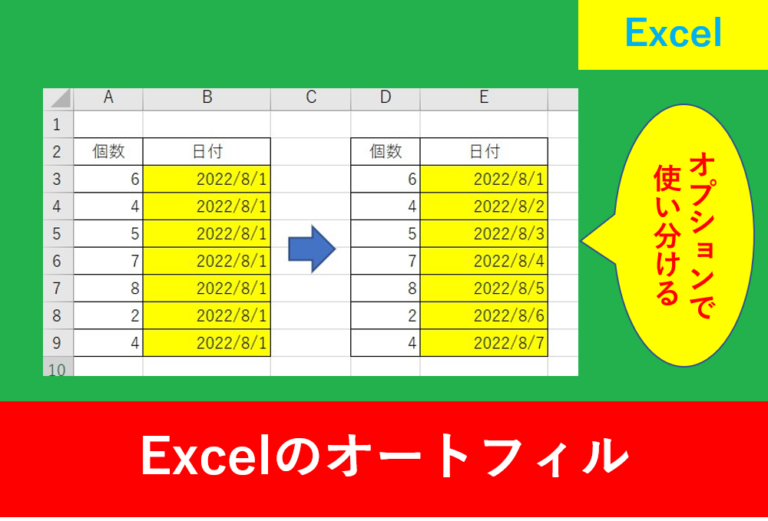Excelのドルマークの意味と一括設定、参照方法の違いとは?
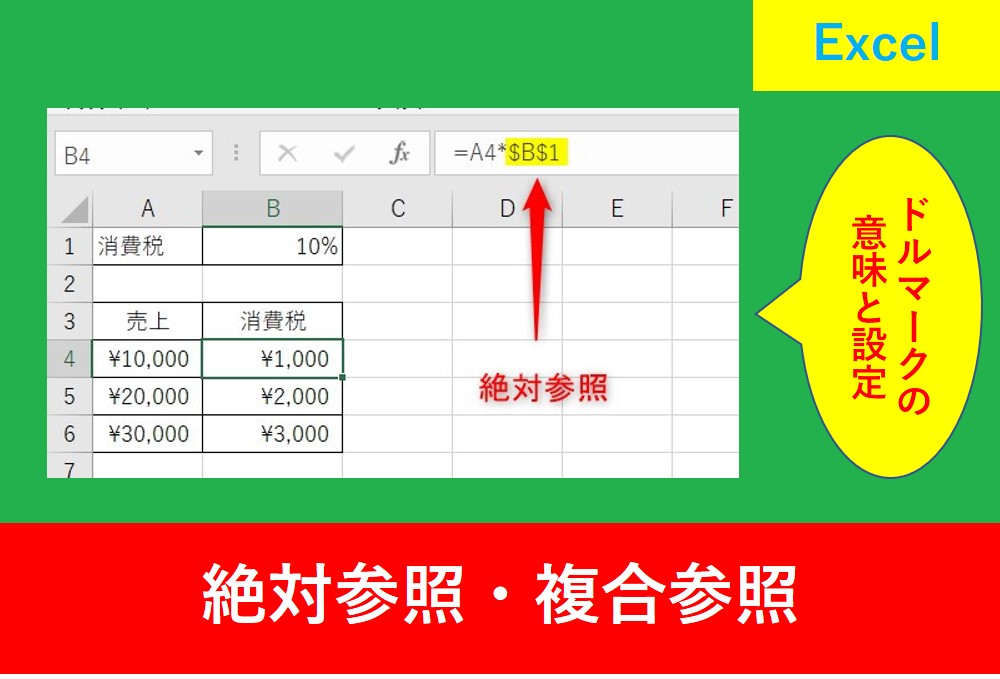
Excelを使用していると「$A$1」のようにドルマークを使っていることを見ることがあると思いますが、この意味って分かりにくいですよね?
私はこれまで就職のお手伝いやパソコンを教える業務など行ってきましたが、 Excelのドルマークの意味が分からないという質問を何度も受けてきました。
そこでこの記事ではExcelのドルマークの意味と一括設定や参照方法の違いを紹介します。
意味を理解することでExcelの計算式や仕事の時間短縮に繋がりますので、是非活用していきましょう。
目次
Excelのドルマークの意味
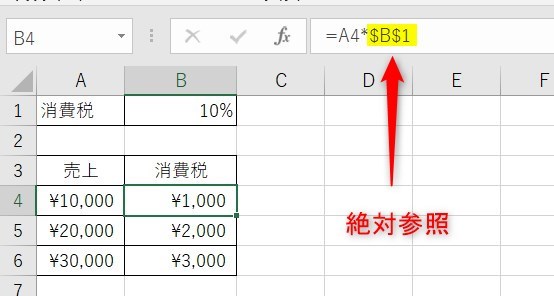
Excelでは相対参照と絶対参照という使用方法に違いを持たせることで、計算式をコピーした場合に時間短縮に繋がります。
ドルマークを使った絶対参照と相対参照の違い
まずは相対参照の場合紹介します。
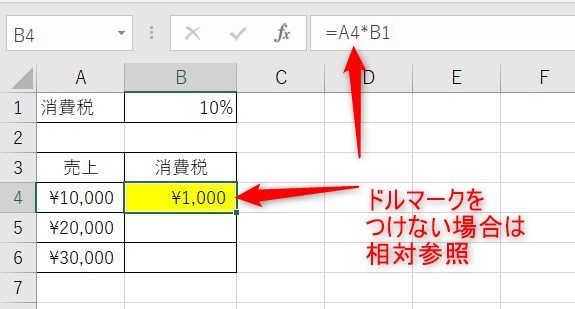
「A4*B1」のようにドルマークを使用しない場合、相対参照と呼ばれます。
この場合にオートフィルを使用して計算式をコピーしてみましょう。
もしオートフィルの使用方法が分からない場合は以下の記事を見てみましょう。
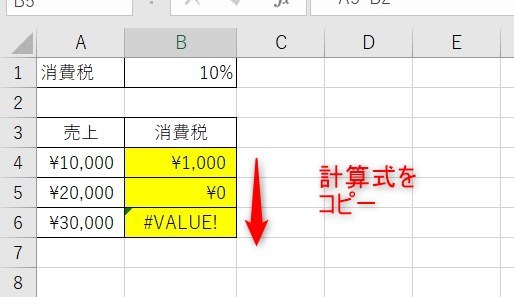
上の画像のようにエラーとなります。ドルーマークを付けずに相対参照でオートフィルを使うと計算式がそのままズレてしまうので、消費税の部分はB1からずらしたくないの、B2のセルを参照するようになっています。
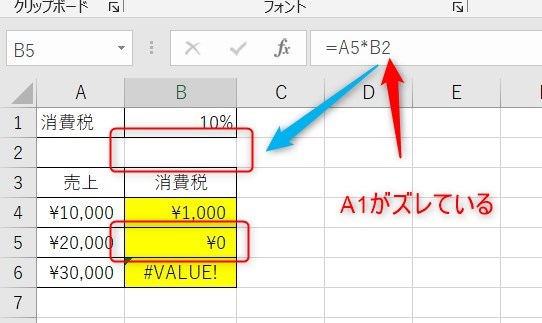
もしドルマークをつけていた場合、絶対参照となってオートフィルを使ってもずれないようになります。
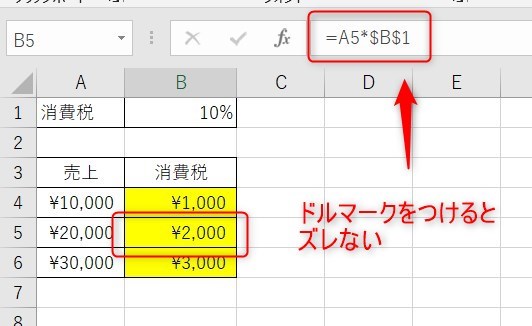
つまり、意味合いとしては以下のようになります。
| 相対参照 | 絶対参照(ドルマーク) |
| =A4*B1 | =A4*$B$1 |
| ↓ | ↓ |
| =A5*B2 | =A5*$B$1 |
ドルマークを一括設定するショートカット
ドルマークをつけるとき、キーボードを使用するときはShiftと4を押してドルマークを1つずつ表示しなければいけません。
しかし、実はF4を押すことでドルマークを一括表示することができます。
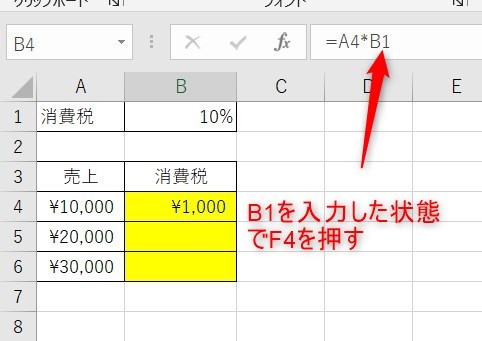
すると自動的に$B$1と表示されているはずです。
ひこA1やB1など指定したいセルの計算式にカーソルを合わせてF4を押すことで一括設定することができる
オートフィルを使用して一括設定
一か所設定したらオートフィルを使用して一括設定します。
一つずつ入力すると手間なので必ず使用しましょう。

Excel複合参照の使い方
先ほどまでは「$B$1」のようにドルマークを前後に入力することで列も行も固定にしましたが、実は行または列のみにドルマークを入れることで片方のみ固定にすることができます。
このように行または列のみ固定することを複合参照と呼びます。
行だけをドルマーク

絶対参照の時は$B$1のように2回ドルマークがありましたが、B$1のように数字の前のみにドルマークがある場合は行のみが絶対参照となります。オートフィルでコピーしても、列のAたBは変わっても行の1は固定になります。
列だけをドルマーク
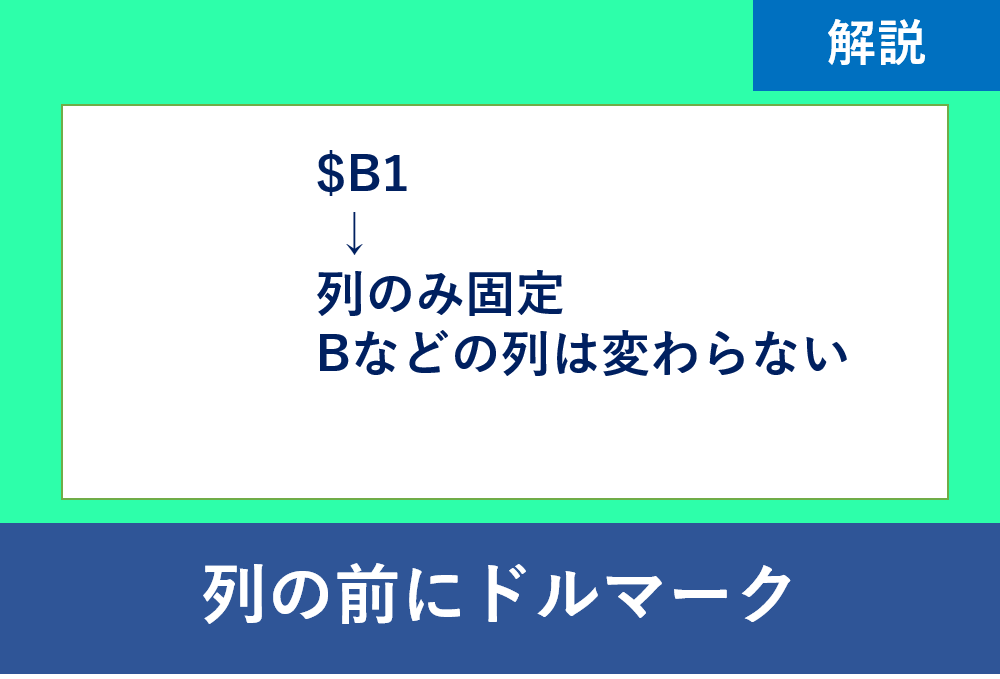
今度は$B1のように列の前にドルマークを入れてみましょう。
この場合は行の数字は変動しますが、列のBはオートフィルでコピーしても固定になります。
ドルマークのまとめ
今回はExcelのドルマークの意味と一括設定や参照方法の違いについて紹介しました。
- ドルマークはセルを固定する
- 一括で設定するときはF4
- 行または列のみ固定は複合参照
- 行の前にドルマークで行のみ固定
- 列の前にドルマークで列のみ固定
最初はやりにくいと感じるかもしれませんが、仕事をしていると計算式をコピーしたりオートフィルで効率化することは多いでしょう。
Excelの機能を使いこなすと、仕事の効率化から大きな時間短縮に繋がります。
仕事術のスキルが増えるとプライベートの時間を時間を増やすことができますので、当サイトで得た知識を是非活用していきましょう。
以下のExcel記事もおすすめです。